Die 7 besten Möglichkeiten, schlechte Videoanrufqualität in WhatsApp für Android und iPhone zu beheben
Verschiedenes / / April 12, 2023
WhatsApp ist wohl die beste Plattform für Sprach- und Videoanrufe mit Menschen weltweit. Ihr Videoanruferlebnis in WhatsApp kann jedoch bergab gehen, wenn Ihre Anrufe können nicht verbunden werden oder wenn die Videoqualität nicht der Marke entspricht. Überraschenderweise kann letzteres Sie stören, selbst wenn Ihr Telefon über eine High-End-Kamera verfügt.

Glücklicherweise müssen Sie sich nicht mit einem unterdurchschnittlichen Erlebnis zufrieden geben, da es mehrere Möglichkeiten gibt, die Qualität von Videoanrufen in WhatsApp für Android oder iPhone zu verbessern. In diesem Leitfaden haben wir einige effektive Tipps zusammengestellt, die Ihnen dabei helfen, dasselbe zu tun. Also, lass uns einen Blick darauf werfen.
1. Reinigen Sie das Kameraobjektiv
Ein verschmutztes Kameraobjektiv kann die Qualität von Videoanrufen auf WhatsApp beeinträchtigen. Daher sollten Sie als erstes die Kameralinse reinigen. Verwenden Sie ein weiches Mikrofasertuch, um Schmutz, Staub und Flecken auf der Rück- oder Frontkamera zu entfernen.
Wenn Sie außerdem einen Kameraobjektivschutz für die Rückkamera oder einen Bildschirmschutz verwenden, der Ihre Frontkamera abdeckt, versuchen Sie, ihn zu entfernen, um zu sehen, ob dies die Videoqualität verbessert.

2. Verwenden Sie eine schnellere Internetverbindung
Dies mag offensichtlich erscheinen, aber eine langsame Internetverbindung kann die Videoanrufqualität auf WhatsApp beeinträchtigen. Eine schnellere Internetverbindung auf Ihrem Telefon ist am besten für ein nahtloseres Videoanruferlebnis.
Wenn Ihr Router Dualband unterstützt, entscheiden Sie sich für die 5-GHz-Netzwerkfrequenz gegenüber der 2,4-GHz-Netzwerkfrequenz, um das beste Erlebnis zu erzielen.
3. Deaktivieren Sie „Weniger Daten für Anrufe verwenden“ in WhatsApp
Der Wechsel zu einer schnelleren Internetverbindung macht möglicherweise keinen Unterschied, wenn Sie in WhatsApp die Option „Weniger Datenvolumen für Anrufe verwenden“ aktiviert haben. Diese Funktion hilft zwar, die Datennutzung zu reduzieren, wirkt sich aber auch auf die Videoanrufqualität in WhatsApp aus. So können Sie es deaktivieren.
Schritt 1: Öffnen Sie WhatsApp auf Ihrem Telefon. Tippen Sie auf das Dreipunkt-Menüsymbol in der oberen rechten Ecke und wählen Sie Einstellungen.


Wenn Sie WhatsApp auf einem iPhone verwenden, tippen Sie auf die Registerkarte Einstellungen in der unteren rechten Ecke.

Schritt 2: Tippen Sie auf Speicher und Daten.

Schritt 3: Schalten Sie den Schalter neben „Weniger Daten für Anrufe verwenden“ aus.
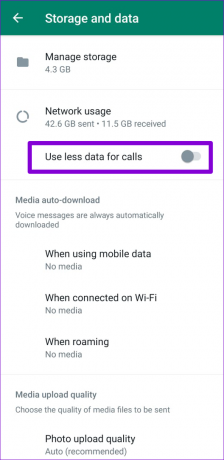
4. Deaktivieren Sie den Energiesparmodus
Der Batteriesparmodus auf Ihrem Telefon kann verhindern, dass WhatsApp effizient funktioniert, was zu einer schlechten Videoanrufqualität führt. So schalten Sie den Batteriesparmodus auf Ihrem Android oder iPhone aus.
Android
Schritt 1: Öffnen Sie die App „Einstellungen“ auf Ihrem Telefon und tippen Sie auf „Batterie- und Gerätepflege“.

Schritt 2: Tippen Sie auf Akku und deaktivieren Sie den Schalter neben Energiesparen.


IPhone
Um den Batteriesparmodus auf Ihrem iPhone zu deaktivieren, öffnen Sie die App „Einstellungen“. Gehen Sie zu Akku und schalten Sie den Schalter neben Energiesparmodus aus.


5. Deaktivieren Sie den Datensparmodus
Ein weiterer Grund, warum Ihre WhatsApp-Videoanrufe verschwommen oder unklar sind, ist, wenn sich Ihr Telefon im Datensparmodus befindet. Daher ist es am besten, es zu deaktivieren, wenn es nicht benötigt wird.
Android
Schritt 1: Öffnen Sie die App „Einstellungen“ und navigieren Sie zu „Verbindungen“.

Schritt 2: Tippen Sie auf Datennutzung und wählen Sie im folgenden Menü Datensparmodus aus.


Schritt 3: Deaktivieren Sie den Schalter neben Jetzt einschalten.

IPhone
Schritt 1: Öffnen Sie die App „Einstellungen“ und wählen Sie „WLAN“.

Schritt 2: Tippen Sie auf das Info-Symbol neben Ihrem WLAN-Netzwerk und schalten Sie den Schalter neben Low Data Mode aus.


Wenn du bist Verwenden von WhatsApp auf mobilen Datenverwenden Sie diese Schritte, um den Low-Data-Modus zu deaktivieren:
Schritt 1: Öffnen Sie die Einstellungen-App auf Ihrem iPhone und tippen Sie auf Mobile Daten.

Schritt 2: Tippen Sie auf Mobile Datenoptionen und deaktivieren Sie den Schalter neben Low Data Mode.


6. WhatsApp-Cache löschen (Android)
Wenn Sie WhatsApp weiterhin auf Ihrem Android verwenden, werden temporäre Dateien erstellt, um häufig verwendete Daten zu speichern. Diese Daten tragen zwar dazu bei, dass die App reibungslos läuft, können aber auch Probleme verursachen, wenn sie beschädigt sind.
Löschen des WhatsApp-Cache wird Ihnen helfen, problematische temporäre Dateien zu entfernen und die App reibungslos funktionieren zu lassen. Bei diesem Vorgang werden keine personenbezogenen Daten durcheinander gebracht, es schadet also nicht, es zu versuchen.
Schritt 1: Drücken Sie lange auf WhatsApp und tippen Sie im angezeigten Menü auf das Symbol „i“.

Schritt 2: Gehen Sie zu Speicher und tippen Sie unten auf die Option Cache löschen.


7. Aktualisiere die App
WhatsApp veröffentlicht regelmäßig Updates für seine mobile App, um neue Funktionen hinzuzufügen, bekannte Probleme zu beheben und die Gesamtleistung der App zu verbessern. Wenn also die oben genannten Lösungen die Videoanrufqualität in WhatsApp nicht verbessern, können Sie versuchen, die App zu aktualisieren.
Öffnen Sie den Play Store (Android) oder App Store (iPhone) und suchen Sie nach WhatsApp. Tippen Sie auf die Schaltfläche Aktualisieren, um ausstehende Updates für WhatsApp zu installieren.
WhatsApp für Android
WhatsApp für iPhone

Verbinden Sie sich mit Klarheit und Vertrauen
Die High-End-Kamerahardware auf Ihrem Android oder iPhone ist nutzlos, wenn WhatsApp sie nicht nutzt. Hoffentlich hat die Behebung schlechter Videoanrufqualität in WhatsApp mit den oben beschriebenen Lösungen nicht lange gedauert.
Suchen Sie nach einer Möglichkeit, den chaotischen Hintergrund bei WhatsApp-Videoanrufen zu verbergen? Sehen Sie sich unseren Leitfaden an So verwischen Sie den Hintergrund in WhatsApp für Android oder iPhone.
Zuletzt aktualisiert am 30. März 2023
Der obige Artikel kann Affiliate-Links enthalten, die Guiding Tech unterstützen. Dies beeinträchtigt jedoch nicht unsere redaktionelle Integrität. Die Inhalte bleiben unvoreingenommen und authentisch.
WUSSTEN SIE
Die Gründer von WhatsApp, Jan Koum und Brian Acton, wurden beide von Facebook und Twitter in Interviews abgelehnt.
Geschrieben von
Pankil Schah
Pankil ist von Beruf Bauingenieur, der seine Karriere als Autor bei EOTO.tech begann. Er kam kürzlich als freiberuflicher Autor zu Guiding Tech, um Anleitungen, Erklärungen, Kaufratgeber, Tipps und Tricks für Android, iOS, Windows und das Web zu veröffentlichen.



![Fix Wir konnten die vom System reservierte Partition nicht aktualisieren [GELÖST]](/f/add49364a05ce6d65f23fb4df3436312.png?width=288&height=384)